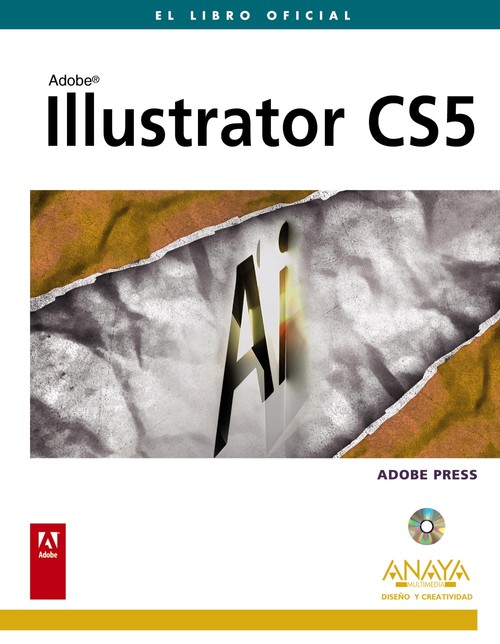
Illustrator es el protagonista absoluto en el mundo de la ilustración vectorial y el dibujo, con herramientas potentes y precisas. La versión CS5 incorpora un montón de novedades, como el dibujo en perspectiva, el pincel de manchas, el creador de formas, las mejoras en la mesa de trabajo y el dibujo o la adaptación para dispositivos móviles. Este libro, uno de los manuales prácticos de formación de mayor éxito, le ayudará a aprender las características de Illustrator de forma rápida y fácil. Está desarrollado por expertos y contiene 15 capítulos que proporcionan innumerables trucos y técnicas para ayudarle a maximizar la productividad del programa. Puede leerlo de principio a fin o elegir tan sólo los capítulos que le interesen. Incluye un CD-ROM para Windows y Mac con el material para desarrollar los ejercicios y otros recursos.INTRODUCCION Sobre este libro Requisitos previos Restaurar las preferencias predeterminadas Recursos adicionales Certificación de Adobe NOVEDADES DE ADOBE ILLUSTRATOR CS5 Dibujar en perspectiva Belleza en los trazos Pincel de manchas Mejoras en las mesas de trabajo Creador de formas Mejoras de dibujo Edición de ida y vuelta con Adobe Flash Catalyst CS5 Efectos independientes de la resolución Gráficos nítidos para la Web y dispositivos móviles Integración con Adobe CS Review UN RECORRIDO RAPIDO POR ADOBE ILLUSTRATOR CS5 Primeros pasos Trabajar con múltiples mesas de trabajo Crear formas Trabajar con la herramienta Creador de formas Trabajar con modos de dibujo Trabajar con trazos Trabajar con grupos de colores y Volver a colorear ilustración Añadir imágenes de Adobe Photoshop a Illustrator CS5 Usar Calco interactivo Usar Pintura interactiva Trabajar con la herramienta Pincel de manchas Trabajar con texto Usar el panel de apariencia Trabajar con pinceles Crear y editar un degradado Trabajar con símbolos Trabajar con perspectiva CAPITULO 1. FAMILIARIZARSE CON EL ESPACIO DE TRABAJO Primeros pasos Comprender el espacio de trabajo Trabajar con el panel de herramientas El panel Control Trabajar con paneles Restablecer y guardar el espacio de trabajo Utilizar los menús de un panel Cambiar la visualización de los gráficos Usar los comandos de visualización Usar la herramienta Zoom Desplazarse por un documento Visualizar material gráfico Desplazarse entre múltiples mesas de trabajo Usar el panel Navegador Trabajar con reglas Organizar varios documentos Grupos de documentos Buscar recursos para usar Illustrator Buscar un tema en la Ayuda Comprobar actualizaciones Explorar por su cuenta Preguntas de repaso Respuestas CAPITULO 2. SELECCIONAR Y ALINEAR Primeros pasos Seleccionar objetos Usar la herramienta Selección Usar la herramienta Selección directa Crear selecciones con un marco Crear selecciones con la herramienta Varita mágica Seleccionar objetos similares Alinear objetos Alinear objetos entre si Alinear a un objeto clave Alinear puntos Distribuir objetos Alinear a la mesa de trabajo Trabajar con grupos Agrupar elementos Trabajar en modo de aislamiento Añadir a un grupo Organización de objetos Organizar objetos Seleccionar objetos detrás Ocultar objetos Aplicar técnicas de selección Explorar por su cuenta Preguntas de repaso Respuestas CAPITULO 3. CREAR Y EDITAR FORMAS Primeros pasos Crear un documento con múltiples mesas de trabajo Trabajar con formas básicas Acceder a las herramientas de forma básicas Comprender los modos de dibujo Crear rectángulos Crear rectángulos redondeados Crear elipses Crear polígonos Modo dibujar en el interior Cambiar la anchura y la alineación de los trazos Trabajar con segmentos de línea Unir trazados Crear estrellas Utilizar la herramienta Borrador Utilizar la herramienta Anchura Contornear trazos Combinar y editar formas Trabajar con la herramienta Creador de formas Trabajar con efectos Buscatrazos Trabajar con modos de forma Utilizar Calco interactivo para crear formas Explorar por su cuenta Preguntas de repaso Respuestas CAPITULO 4. TRANSFORMAR OBJETOS Primeros pasos Trabajar con mesas de trabajo Añadir mesas de trabajo al documento Editar mesas de trabajo Renombrar mesas de trabajo Reordenar mesas de trabajo Transformar contenido Trabajar con reglas y guías Escalar objetos Reflejar objetos Rotar objetos Deformar objetos Distorsionar objetos Ubicar objetos de form